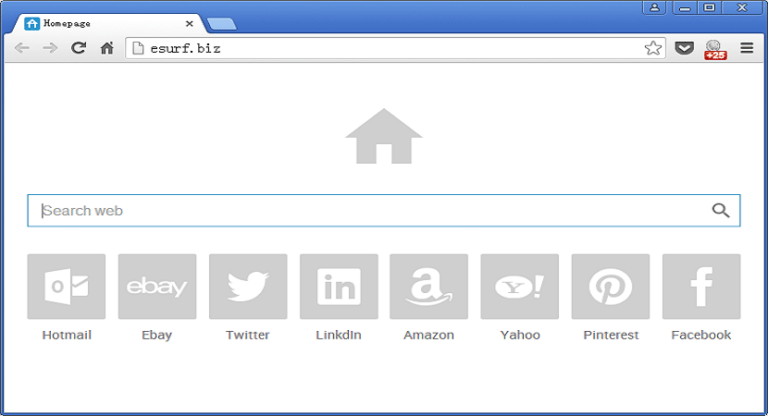Как скопировать текст с веб-сайта, который вам не позволит
Эта статья покажет вам несколько простых методов; как скопировать текст с сайта, который не позволяет. Операция копирования-вставки на веб-сайте очень проста и не имеет ограничений. Теперь давайте упростим эту процедуру копирования-вставки на сайт, где есть помеха.
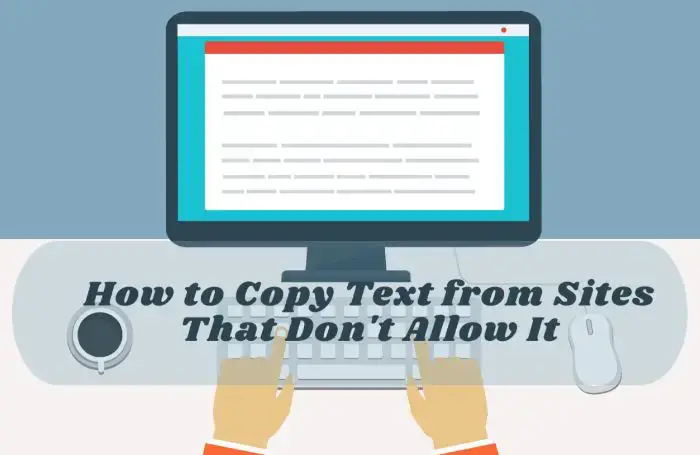
Как скопировать текст с веб-сайта, который вам не позволяет — сделать это простыми методами, отключить опцию JavaScript, сделать скриншот, а затем скопировать с него текст с помощью различных приложений. Если текст длинный, распечатайте его в формате pdf, проверьте его на наличие исходного кода, а затем проанализируйте текст из него, или вы можете записать экран.
Мы рассмотрим все эти способы, и после прочтения этой статьи вы сможете легко скопировать текст с сайта. Здесь вы можете увидеть обсуждение на многочисленных веб-сайтах, таких как Chrome, Firefox и Опера и на разных устройствах, таких как Android и iPhone. Если вы хотите узнать, как копировать диски Blu-Ray, ознакомьтесь с этой статьей.
Другие способы
Некоторые другие простые способы копирования и вставки с веб-сайтов, которые следуют политике запрета копирования и вставки;
Ctrl-p работает хорошо
Это самый простой ответ на вопрос, как скопировать текст с веб-сайта, который вам не позволяет. Перейдите на нужный сайт и нажмите Ctrl+p; окно печати появится на вашем экране. На панели печати вы увидите место назначения в нем, выберите место назначения как Сохранить как PDF.
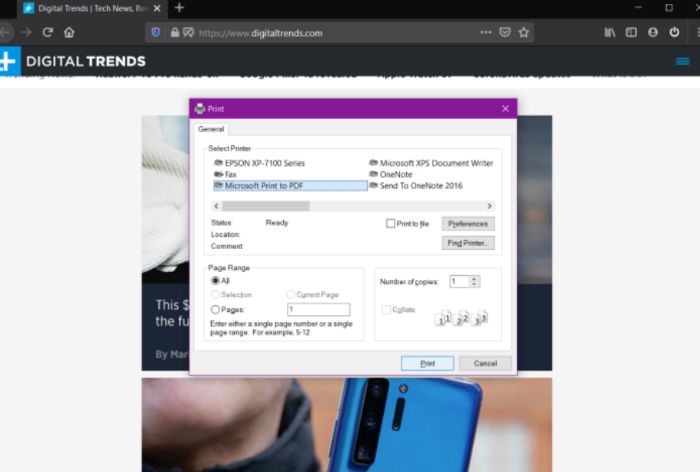
Вы также можете выбрать желаемое количество страниц, которые вы хотите включить в PDF, а затем, наконец, после настройки, нажмите, чтобы сохранить параметр. После загрузки PDF-файла вы можете легко скопировать из него текст. Чтобы узнать о редактировании PDF, прочитайте эту статью.
Глубокий осмотр
Этот метод немного сложен для копирования текста с веб-сайта. Процесс для этого прост, но извлечение текста из исходного кода требует много времени. Чтобы проверить считыватель, выполните следующие действия;
1. Выберите нужный текст и щелкните правой кнопкой мыши или нажмите Ctrl+U.
2. После того, как вы щелкнете правой кнопкой мыши по нескольким параметрам, они появятся на экране. Из него нажмите, чтобы проверить вариант.
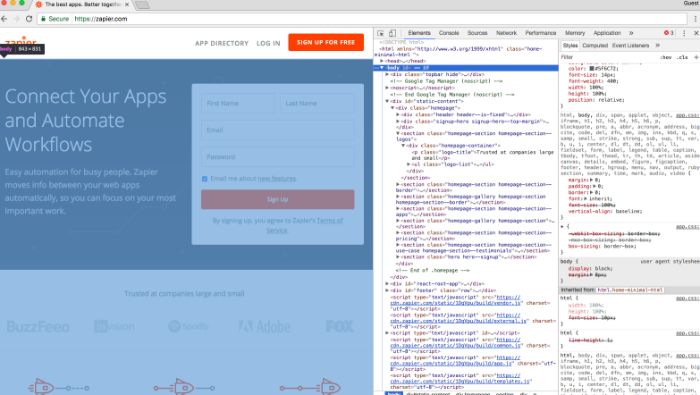
3. После выбора опции проверки на экране появится весь вписанный текстовый код. Не нужно бояться; увидеть нужный текст, нажав Ctrl+F.
Сделать снимок экрана
Вы можете быстро сделать снимок экрана с текстом, а затем использовать несколько приложений для извлечения текста из изображения. Некоторые удивительные приложения поддерживают захват фотографии на экране. Давайте взглянем на эти приложения;

- OCR (оптическое распознавание символов) — это лучший вариант, поскольку он поддерживает захват снимков экрана и помогает извлекать текст из изображения.
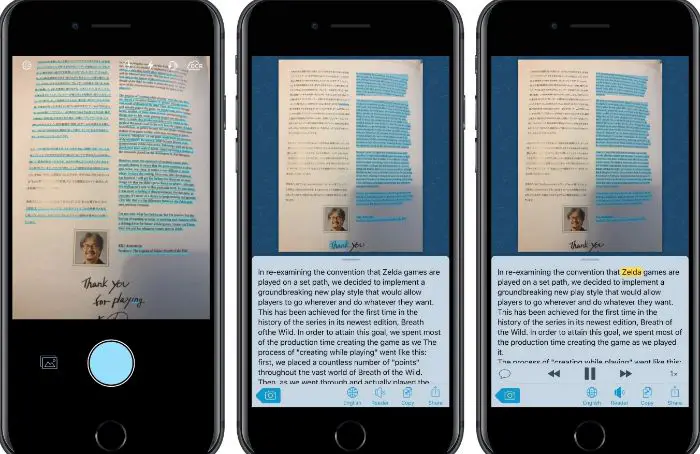
Эти методы удобны для пользователя и позволяют легко копировать текст с веб-сайта, поскольку для уникальных веб-сайтов нет разных шагов. Если после копирования текста с веб-сайта у вас возникли проблемы с вставкой текста в командную строку, прочитайте эту статью, чтобы узнать больше о простых стратегиях.
Часто задаваемые вопросы
Что делать, если копирование и вставка URL не работает?
Следуйте этим простым шагам, если ваш URL-адрес для копирования и вставки не работает; Перейдите в настройки, нажав на значок с тремя точками в Chrome. В меню настроек пройдите очистку кеша или же удалите расширения. Наконец, перезагрузите страницу.
Как выделить и скопировать текст на сайтах, на которых запрещено копирование и вставка?
Чтобы выделить определенный текст с веб-сайта, который не позволяет это сделать, перейдите на нужную веб-страницу, нажмите Ctrl+U, появится скрытый код текста, и нажмите Ctrl+F, чтобы быстро перейти к нужному тексту. . Чтобы справиться с текстом, следуйте простым приемам, упомянутым в статье.
Какую тактику использует веб-сайт, чтобы заблокировать копирование текста?
Веб-сайты обычно используют javascript, чтобы защитить свой контент от перепечатки и сохранить его уникальным. Они используют эту тактику.
Как использовать CSS, чтобы отключить опцию копирования-вставки?
CSS (каскадная таблица стилей) — это платформа для создания привлекательного веб-сайта. Эта платформа помогает добавлять размер шрифта, цвет и различные элементы на веб-сайт. Можно отключить выделение текста с помощью команды под названием user-select.
Вывод
Подводя итог этой статье, мы увидели различные техники; как скопировать текст с сайта, который не позволяет. Сделайте скриншот веб-сайта, распечатайте его в формате PDF, проверив исходный код. Это удобные для пользователя методы, которые можно использовать в любом веб-браузере (например, Chrome, Firefox, Opera и Edge). Другая лучшая тактика заключалась в отключении Javascript и учете того, что шаги этого метода различны для конкретных браузеров.

![Как обойти проверку телефона Venmo? [Complete Guide]](https://20q.ru/wp-content/uploads/2023/05/how-to-bypass-venmo-phone-verification-768x416.jpg)